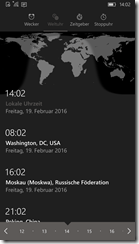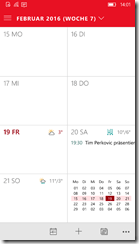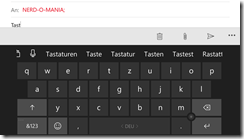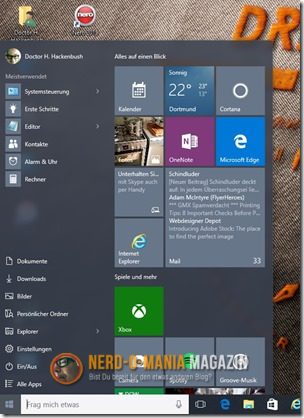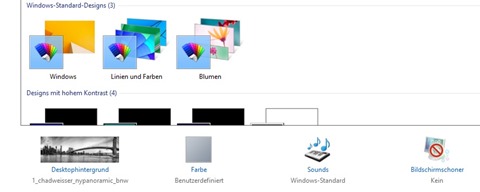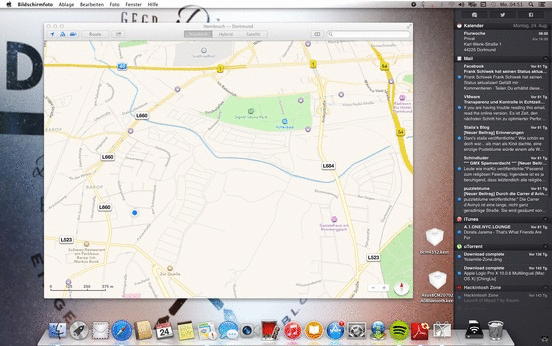..oder: was sind die Unterschiede zu Windows 7 u. 8.1?
Für alle Windows 7 und Windows 8 Benutzer gab es vor ein paar Wochen eine aufregende Nachricht. Microsoft gibt das neue Windows 10 Betriebssystem völlig kostenlos an alle Benutzer ab, die ein rechtmäßig erworbenes Windows 7 oder 8, bzw. 8.1 ihr eigen nennen. Dabei ist es egal, ob es sich um eine teure Vollversion oder eine preiswerte OEM Version handelt.
Doch wie kommt man als Benutzer der Vorgängerversion zu Windows 10? Als Anwender muss man eigentlich nicht viel machen – der Prozess läuft weitgehend automatisch ab.  Wenn die automatischen Updates aktiviert sind, dann wird man irgendwann ein kleines Icon entdecken, welches wie ein Windows Fenster aussieht. Durch anklicken kann man sich die verschiedenen Optionen anzeigen lassen. Microsoft hat diese Update Funktion in das Update KB3035583 gepackt, welches bereits im April 2015 ausgerollt wurde.
Wenn die automatischen Updates aktiviert sind, dann wird man irgendwann ein kleines Icon entdecken, welches wie ein Windows Fenster aussieht. Durch anklicken kann man sich die verschiedenen Optionen anzeigen lassen. Microsoft hat diese Update Funktion in das Update KB3035583 gepackt, welches bereits im April 2015 ausgerollt wurde.
(Bild Rechts: Folgende Optionen bietet das GWX-Tool (Abkzg. für ‘get Windows 10’ – was soviel wie: “schnapp Dir Windows 10” bedeutet): Windows herunterladen, Upgradestatus überprüfen, Windows Update aufrufen und weitere Informationen zu Windows 10.)
Zuerst muss man sich für das Update registrieren – man bekommt dann von Microsoft eine Mail, dass man zum Upgrade berechtigt ist und man benachrichtigt wird, wenn das Upgrade zum Download bereit steht.
Da dies in mehreren Schüben passiert (es ist klar, dass nicht alle umsteigewilligen Windows User zur gleichen Zeit mit dem mehrere Gigabyte großem Download versorgt werden können) kann es einige Tage oder sogar Wochen dauern, bis man an der Reihe ist.
Irgendwann ist es aber soweit und das im linken Bild abgebildete Fenster zeigt dem Benutzer, dass das Update für Ihn zum Download bereit steht. 
Mit Klick auf die blaue Schaltfläche wird der Installationsprozess gestartet und die Installationsdateien auf den PC heruntergeladen. Der Download erfolgt in den versteckten Ordner $Windows.~BT auf der Systempartition C:.
(Bild Links: Fast geschafft! Wenn Du dieses Fenster siehst ist der Download und die Installation nur einen Mausklick entfernt..)
Dort sollte also genügend Platz vorhanden sein. Mindestens 20 Gigabyte sollten es schon sein – vor allem wenn man nicht das automatische Update nutzt, sondern das “Media Creation Tool” von Microsoft, welches es sowohl für 32Bit Systeme (zum Download) als auch für 64Bit Systeme (zum Download) gibt, und mit dem man auch eine Installations-DVD erstellen kann, um Windows 10 später auf einer sauberen Windows Vorgängerversion zu installieren. Nutzt man das Tool, dann hat man die Wahl wo die fertig gestellte Iso gespeichert werden soll. Trotzdem wird zum Download die Systempartition benutzt – ebenso für die temporären Dateien während der ISO Erstellung. Will man eine DVD mit beiden Windows 10 Versionen (32 Bit und 64 Bit) brennen, dann muss man einen 8,5 GB Rohling in den Brenner schieben, denn dann ist die ISO mit ca. 6 Gigabyte für eine normale 4,7 GB DVD zu groß.
Doch kommen wir zurück zur Installation über den Download:
Nach dem Download startet die Installation.  Das schöne für unentschlossene User an Windows 10: Microsoft hat eine Rollback-Funktion eingebaut. Wer innerhalb von 30 Tagen mit Windows 10 unzufrieden ist und auf sein altes Windows 7 oder 8 zurück möchte, der soll die Installation mit einem Mausklick rückgängig machen können. Ich habe dieses Feature allerdings nicht ausprobiert – ich stehe dem hin und her kopieren von Systemdateien kritisch gegenüber. Ein Fehler und im schlimmsten Fall geht nichts mehr.
Das schöne für unentschlossene User an Windows 10: Microsoft hat eine Rollback-Funktion eingebaut. Wer innerhalb von 30 Tagen mit Windows 10 unzufrieden ist und auf sein altes Windows 7 oder 8 zurück möchte, der soll die Installation mit einem Mausklick rückgängig machen können. Ich habe dieses Feature allerdings nicht ausprobiert – ich stehe dem hin und her kopieren von Systemdateien kritisch gegenüber. Ein Fehler und im schlimmsten Fall geht nichts mehr.
(Bild Rechts: Download in Progress – Windows lädt im Hintergrund die Dateien für die Installation in den versteckten Ordner $Windows.~BT )
Die Installation selber läuft weitestgehend ab, wie unter Windows 8 – also unspektakulär und ohne den User mit technischen Fragen zu nerven. Egal ob es sich um interne oder externe Hardware handelt – die benötigten Treiber werden automatisch installiert und die Geräte eingebunden. Scanner, Drucker, Webcam – sogar mein Pioneer VSX-924 AV-Verstärker wurden sauber ins System eingebunden und funktionierten nach dem Neustart problemlos. Im Internet finden sich aber auch Statements von Usern, die Probleme mit der Einbindung von Hardware hatten und deshalb zurück zur Vorgängerversion wechselten – ich kann diese Probleme aber nicht bestätigen.
Dies mag auch daran liegen, dass ich eine saubere Neuinstallation durchführte. Ich habe auf einer meiner 6 Festplatten eine 100 GB große Partition erstellt auf der ich zuerst Windows 8 installierte, dann die benötigten Updaten, den Download beantragt – und dann mittels Installations-DVD auf Windows 10 upgedatet. Dadurch habe ich Altlasten wie inkompatible Programme und Hardware ausgeschlossen.
Der Desktop ist dann auch ein alter Bekannter aus Windows 7 – keine einzige Kachel ist zu sehen – nur die Arbeitsplatzicons und der Papierkorb sind auf dem Desktop zu sehen.  Das Startmenü ist wieder unten links über einen Button aufzurufen – sieht aber moderner aus. Es ist eine Mischung aus dem klassischen Windows Startmenü und den Windows Live Kacheln, die man genauso auch auf dem Display der LUMIA Handys findet.
Das Startmenü ist wieder unten links über einen Button aufzurufen – sieht aber moderner aus. Es ist eine Mischung aus dem klassischen Windows Startmenü und den Windows Live Kacheln, die man genauso auch auf dem Display der LUMIA Handys findet.
Die rechts im Menü angezeigten Kacheln lassen sich in der Größe ändern und frei anordnen – auch Ordner lassen sich erstellen. Auf der linken Seite werden die angezeigten Einträge vom Betriebssystem verwaltet. Man kann über die Systemsteuerung anhaken, welche Ordner und Einträge dort angezeigt werden sollen. Findet man einen Eintrag nicht, dann kann man entweder das Suchfeld benutzen, oder auf den ganz unten angeordneten Button “alle Apps”. Dann zeigt das Startmenü alle Einträge alphabetisch geordnet an.
(Bild Links: Das Startmenü ist fast 1:1 von den Microsoft LUMIA Handys übernommen worden. Nun, dass man nicht 10 Jahre zurück geht um allen Kachelhassern ein Windows XP Startmenü zu kredenzen war klar. Ich persönlich finde die Kacheln mit der Live-Funktion innovativ und passend zu einem modernen Betriebssystem)
Microsoft verfolgt aber eine seltsame Logik hierbei. Den Editor würde man beim Buchstaben “E” vermuten – tatsächlich ist er aber unter “Z” wie Zubehör zu finden. Da muss man erst mal drauf kommen – es gibt also Raum für Verbesserungen. Sicher wird es auch für dieses Menü Kritiker geben, ich finde das Styling aber folgerichtig zu Ende gedacht, denn Windows 10 ist natürlich auch für die mobilen Endgeräte von Microsoft entwickelt worden – dass man mit Teilen des mobilen UI konfrontiert wird lässt sich nicht vermeiden. Besonders auffällig wird dies bei den Einstellungen.
Es gibt wie unter Windows 8 die klassische Systemsteuerung, aber auch Module, die zum mobilen Teil des OS gehören. Auch dort sind Einstellungen zu finden, bei denen man sich fragt, was Sie dort zu suchen haben. Monitoreinstellungen im mobilen Modul, wo sich doch ein Handydisplay nicht in der Auflösung anpassen lässt – da kratzt man sich schon am Kopf. Visuelle Stile lassen sich herunterladen und installieren – es gibt aber keine Option für den Bildschirmschoner sowie Menüfarben und Sounds. 
(Bild Rechts: unter Windows 7 und 8 waren die Einstellungen für den Desktophintergrund, Farbe, Sounds und Bildschirmschoner bei den Designs zu finden. Unter Windows 10 ist dort gähnende Leere. Anpassungen muss man über das “mobile” Menü einstellen – nicht wirklich logisch – vor allem weil einige Einstellungen nicht wirklich funktionieren)
Leider scheint es dort noch ein paar Bugs zu geben, denn die Panorama-Themes, die sich über 2 Monitore spannen lassen funktionieren nicht. Und im mobilen Menü kann man nur ein einziges Bild auswählen um diese Form der Anzeige zu wählen.
Doch kommen wir zu anderen Dingen, die das Windows 10 Betriebssystem mitbringt: Da der PC immer noch eine Spieleplattform ist, bringt das neue Windows eine neue DirectX Version mit der Nummer 12 mit. Die soll schlanker sein als die Vorgängerversionen. Leider gibt es nicht allzu viele Grafikkarten, die die Effekte der neuen DirectX Version beherrschen. Meine relativ neue NVIDIA GTX 760 ist zwar DirectX 12 geeignet – erreicht aber nur Level 11 – was im Klartext bedeutet, dass einige Effekte nicht unterstützt werden. Wer wissen will, wie seine Hardware mit Windows 10 klarkommt, kann über den Befehl: „DXDIAG“ den man mit Hilfe des Ausführungsfensters (Windows Taste und „R“) aufruft und dann dort den Befehl eintippt mehr erfahren. Den Leistungstest, den man von den Vorgängern kannte, gibt es unter Windows 10 nicht mehr – ich fand dieses Tool aber auch von Beginn an überflüssig und nicht besonders aussagekräftig.
Dann gibt es die Spracherkennung Cortana, die Apples Siri Konkurrenz machen soll. De Facto tut Sie dies aber nicht. Wo Siri durchaus Humor zeugt, versteht Cortana häufig Bahnhof. Fragt man Siri beispielsweise, welche Termine man diesen Monat hat, zählt Siri jeden einzelnen auf. Ganz anders Cortana: obwohl Cortanas Spracherkennung im Anzeigefenster die Frage: “welche Termine habe ich diesen Monat?” richtig erkennt, gibt es eine Antwort, bei der man sich den Kopf kratzt: “Du hast am 1. August keine Termine”. Das ist natürlich enttäuschend, weil diese Antwort sich auf einen Tag und nicht auf einen Monat bezieht. Cortanas Logikengine ist also anscheinend in einigen Fällen suppenblod.
Es gibt aber noch mehr, was Microsoft bei Apple abgekupfert hat – und nicht alles ist so entwicklungsbedürftig wie die Spracherkennung. Da gibt es eine Infoleiste auf der rechten Seite, die man über ein kleines Icon unten Rechts in der Taskleiste anzeigen lassen kann. Auch Karten gibt es – die lassen sich sogar lokal speichern, womit Verzögerungen beim laden der Karten vermieden werden. Sie sehen auch – meiner Meinung nach – besser aus, wie die Karten, die Apple im IOS X nutzt, weil wichtige und bekannte Gebäude photoralistisch dargestellt werden.

(Bild oben: Apple IOS X und Windows 10 im direkten Vergleich. Die Unterschiede zwischen den beiden Marktführern werden immer kleiner. Optisch ähneln sich die beiden Betriebssysteme immer mehr.)
Für Fans des Media Centers, das man unter Windows 8 für eine Zahlung von ca. 10 € nachinstallieren konnte, gibt es eine schlechte Nachricht: Es wird für Windows 10 kein Media Center geben. Auch ein DVD Codec feht. Dies merkt man, wenn man versucht eine Video-DVD abzuspielen. Der Media Player von Windows graut den entsprechende n Menüpunkt aus.
Das soll erst mal ein erster Überblick sein. In einem der nächsten Beiträge gehe ich mehr ins Detail. Schaut auch die Videos, die ich über das Thema gemacht habe und lasst mich wissen, wie euch Windows 10 gefällt und ob Ihr problemlos umsteigen konntet.
Preis/Leistungsverhältnis
Installation
Funktionsumfang
Kompatibilität
Usability
Support
Ein vollwertiges Betriebssystem für umsonst? Da kann es beim Preis/Leistungsverhältnis nur 100% geben. Doch wie sieht es mit dem Rest von Windows 10 aus? Ganz gut kann ich sagen: es gab weder bei der Installation, noch während der Arbeit mit dem neuen OS und den eingesetzten Applikationen wie Office 365 irgendwelche Probleme. Es gibt einige Kritikpunkte: beim neuen Browser "Edge" suche ich immer die Adresszeile und der Aufbau der Seiten dauert wesentlich länger als unter Windows 8- auch mit dem Internet Explorer. Die Benutzeroberfläche ist selbst erklärend - die Teilung der Systemeinstellungen in das Desktop UI und das mobile UI ist aber noch verbesserungsfähig.
mehr Info!
User Rating:
4.61
( 4 votes)
 Doch der Workflow im sichtlich in die Jahre gekommenem Betriebssysteminternem Tool war ätzend:
Doch der Workflow im sichtlich in die Jahre gekommenem Betriebssysteminternem Tool war ätzend: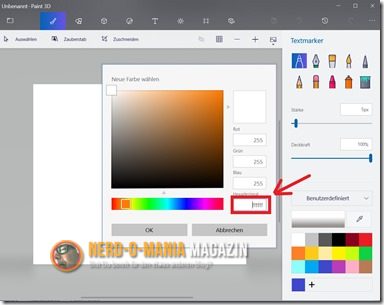 Doch mit Paint 3D hat Microsoft einen Quantensprung begangen: nach nur 20 Jahren harter Entwicklungsarbeit hat man es endlich geschafft den Hexadezimalwert unter die Dezimalen Farbwerte einzufügen. Natürlich war dafür ein komplettes Redesign der Benutzeroberfläche nötig.
Doch mit Paint 3D hat Microsoft einen Quantensprung begangen: nach nur 20 Jahren harter Entwicklungsarbeit hat man es endlich geschafft den Hexadezimalwert unter die Dezimalen Farbwerte einzufügen. Natürlich war dafür ein komplettes Redesign der Benutzeroberfläche nötig.